در قسمتهای قبلی دوره آموزش گرویتی فرم کار با فیلدهای ارسال نوشته را یاد گرفتیم و با فیلدهای مربوط به این بخش در افزونه گرویتی فرم آشنا شدیم. در این قسمت از دوره میخواهیم با مفهوم ارزیابی پویا آشنا شویم و با ذکر یک مثال کاربرد ارزیابی پویا را خدمت شما توضیح دهیم.
در این مقاله چی قراره یاد بگیریم؟
ارزیابی پویا چیست؟
به صورت کلی مبحث ارزیابی پویا بیشتر برای برنامه نویسان و توسعه دهندگان wordpress کاربرد دارد. ارزیابی پویا در فرم یکی دیگر از ویژگیهای محبوب و کاربردی گرویتی فرم است که میتواند برای ایجاد فرمهای خاص مورد استفاده قرار بگیرد. همچنین با کمک قابلیت ارزیابی پویا میتوان در زمان صرفه جویی کرد و بهطور خلاصه میتوان گفت که ارزیابی پویا وظیفه داینامیک کردن فرمها را برعهده دارد.
نحوه کاربرد ارزیابی پویا
فرض کنید میخواهیم برای ثبت نام دانشجویان در دانشگاه، اطلاعات دانشجویان اعم از رشته، نام و کد ملی را دریافت کنیم.
ابتدا یک فرم جدید (مطابق آموزشهای قبلی) ایجاد میکنیم. برای دریافت رشته دانشجویان در بخش فیلدهای استاندارد، فیلد متن تک خطی را انتخاب میکنیم تا به فرم اضافه شود.
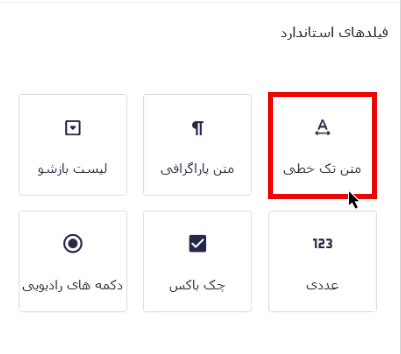
برای دریافت نام و نام خانوادگی دانشجویان در قسمت فیلدهای پیشرفته، فیلد نام را انتخاب میکنیم تا به فرم ما اضافه شود.
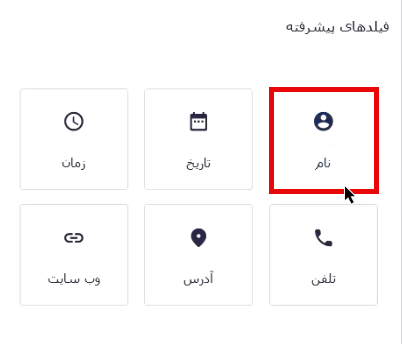
در نهایت برای دریافت کد ملی دانشجویان در بخش فیلدهای استاندارد، روی فیلد عددی کلیک میکنیم تا به فرم ما اضافه شود. (البته برای دریافت کد ملی فیلد مخصوصی وجود دارد که در جلسهای جداگانه به آموزش آن میپردازیم.)
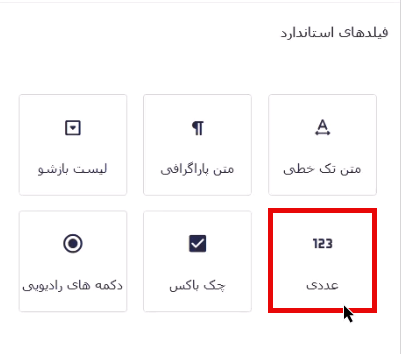
در فیلد متن تک خطی که مربوط به رشته دانشجویان است، بدین ترتیب عمل میکنیم. ابتدا در قسمت برچسب فیلد، عنوان مناسب را مشخص میکنیم.
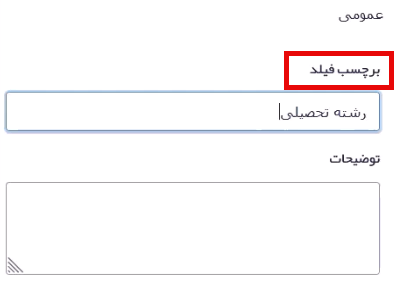
در قسمت پیشرفته، گزینه اجازه دادن به فیلدها برای ارزیابی پویا را تیک میزنیم و در ادامه نام پارامتری که برای ارزیابی پویا میخواهیم از آن استفاده کنیم را تعیین میکنیم. بهتر است نام پارامتر انگلیسی باشد.
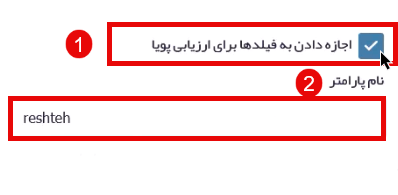
در فیلد نام که برای نام و نام خانوادگی دانشجویان است، در تنظیمات عمومی، عنوان مناسب را وارد کرده و فیلد را ضروری میکنیم.
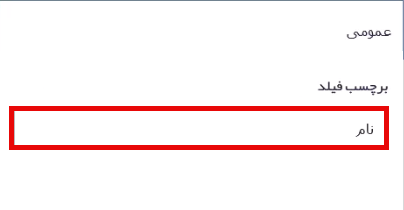
در فیلد عددی که مربوط به کد ملی دانشجویان است، در تنظیمات عمومی، برچسب فیلد را مشخص کرده و آن را ضروری میکنیم.
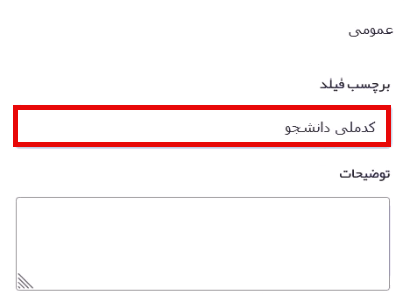
در انتها تغییرات را ذخیره میکنیم. سپس در قسمت برگهها، گزینه افزودن جدید را انتخاب میکنیم تا فرم را در یک برگه نشان دهیم.
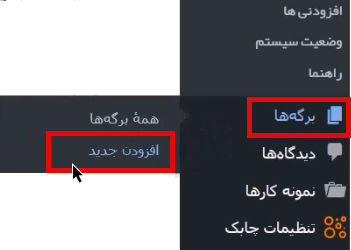
عنوان برگه را تعیین کرده و برای نمایش فرم در قسمت برگهها بلوک گرویتی فرم را انتخاب میکنیم.
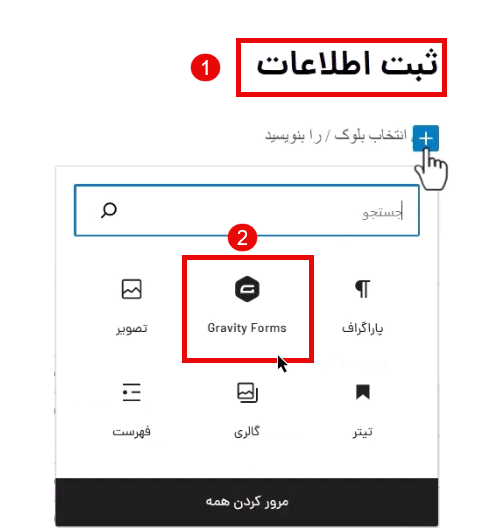
سپس در صفحه باز شده از قسمت select a form فرم ثبتنام دانشجویان را انتخاب میکنیم.
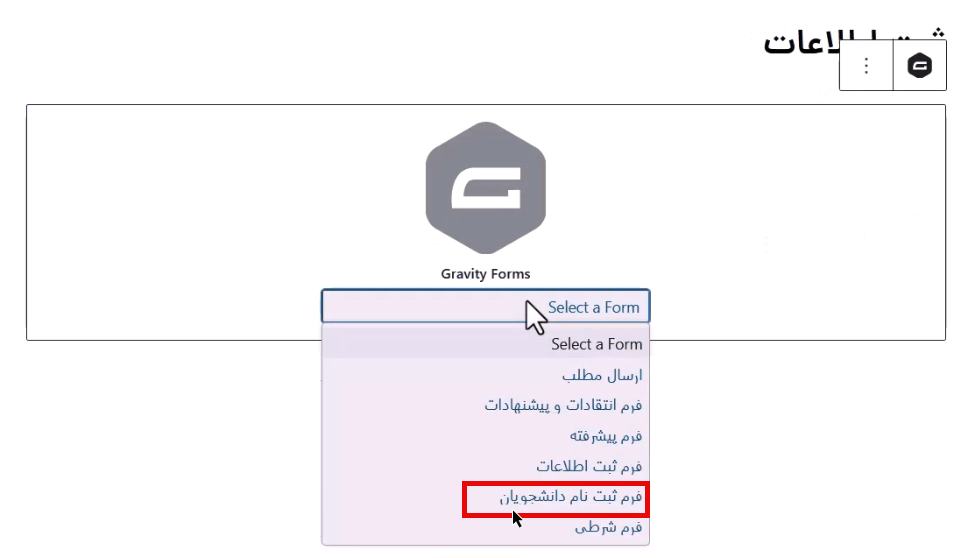
در تنظیمات برگه در قسمت نشان اینترنتی، یک لینک را برای برگه مشخص میکنیم، سپس روی گزینه انتشار کلیک میکنیم تا منتشر شود.
پس از انتشار برگه موردنظر آن را برای مشاهده باز میکنیم تا بتوانیم نتیجه نهایی را مشاهده کنیم.
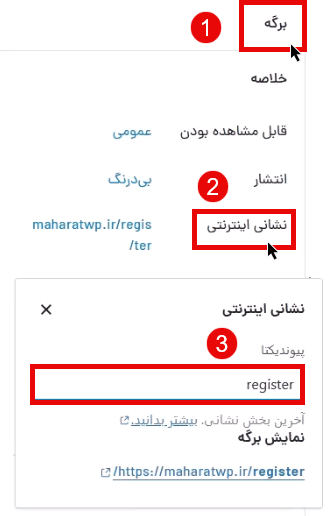
در سایت، قسمتی که آدرس برگه نمایش داده میشود، علامت / را پاک کرده و ؟ میگذاریم. سپس پارامتری که برای فیلد رشته مشخص کرده بودیم را در این قسمت قرار میدهیم و بعد از آن علامت = میگذاریم. آنگاه رشته مورد نظر (مثلا رشته معماری) را وارد میکنیم، پس از زدن کلید enter در کیبورد، رشته مورد نظر در فرم نمایش داده میشود.
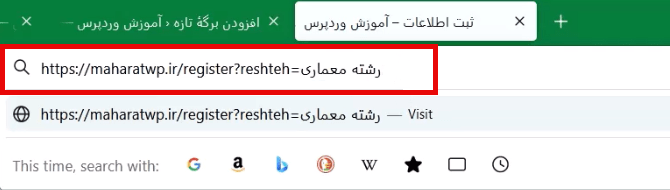
با قرار دادن مقدار در فیلد، اگر در تنظیمات فیلد رشته تحصیلی حالت نمایش را روی گزینه مخفی قرار دهیم، در فرم نهایی فیلد رشته نمایش داده نمیشود، ولی در صندوق ورودی مقداری که در فیلد قرار دادهبودیم، برای مدیر سایت نمایش داده میشود.
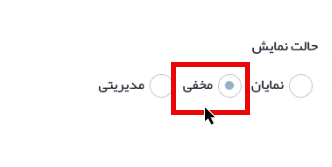
کلام آخر و جمعبندی
در این قسمت از دوره با مفهوم ارزیابی پویا در افزونه گرویتی فرم آشنا شدیم و در مورد طراحی فرم با استفاده از ارزیابی پویا صحبت کردیم. همانطور که متوجه شدید از فیلد ارزیابی پویا میتوانید برای مقدار دادن به یک فیلد استفاده کنید. امیدواریم این آموزش برای شما مفید و کاربردی بوده باشد.




